Приложение
Как установить приложение на iOS
Смотрите видео ниже, чтобы узнать, как установить наш сайт в качестве веб-приложения на домашнем экране.
Примечание: Эта возможность может быть недоступна в некоторых браузерах.
Вы используете устаревший браузер. Этот и другие сайты могут отображаться в нём некорректно.
Вам необходимо обновить браузер или попробовать использовать другой.
Вам необходимо обновить браузер или попробовать использовать другой.
Решена Проблемы с компьютером после открытия Диспетчера задач
- Автор темы Azamka
- Дата начала
- Статус
- В этой теме нельзя размещать новые ответы.
- Сообщения
- 16,835
- Решения
- 1
- Реакции
- 3,516
Здравствуйте!
После работы ремувера должно было уже полегчать.
Ещё кое-что дочистим.
Деинсталлируйте нежелательное ПО:
Файл CheckBrowserLnk.log
из папки
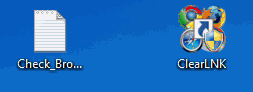
Отчёт о работе в виде файла ClearLNK-<Дата>.log прикрепите к вашему следующему сообщению.
Затем:
Подробнее читайте в этом руководстве.
Хорошо, что упомянули, а то по логам было непонятно.запускал Block remover
После работы ремувера должно было уже полегчать.
Ещё кое-что дочистим.
Деинсталлируйте нежелательное ПО:
MediaGet
Файл CheckBrowserLnk.log
из папки
перетащите на утилиту ClearLNK....\AutoLogger\CheckBrowserLnk
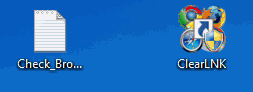
Отчёт о работе в виде файла ClearLNK-<Дата>.log прикрепите к вашему следующему сообщению.
Затем:
- Скачайте AdwCleaner (by Malwarebytes) и сохраните его на Рабочем столе.
- Запустите его (необходимо запускать через правую кн. мыши от имени администратора), нажмите кнопку "Scan" ("Запустить проверку") и дождитесь окончания сканирования.
- Когда сканирование будет завершено, отчет будет сохранен в следующем расположении: C:\AdwCleaner\Logs\AdwCleaner[Sxx].txt (где x - любая цифра).
- Прикрепите отчет к своему следующему сообщению.
Подробнее читайте в этом руководстве.
- Сообщения
- 16,835
- Решения
- 1
- Реакции
- 3,516
Продолжаем.
1.
Подробнее читайте в этом руководстве.
2.
Скачайте Farbar Recovery Scan Tool (или с зеркала) и сохраните на Рабочем столе.
Примечание: необходимо выбрать версию, совместимую с вашей операционной системой. Если вы не уверены, какая версия подойдет для вашей системы, скачайте обе и попробуйте запустить. Только одна из них запустится на вашей системе.
Когда программа запустится, нажмите Да для соглашения с предупреждением.
Нажмите кнопку Сканировать (Scan).
После окончания сканирования будут созданы отчеты FRST.txt и Addition.txt в той же папке, откуда была запущена программа. Прикрепите отчеты к своему следующему сообщению.
Подробнее читайте в этом руководстве.
1.
- Запустите повторно (если уже закрыли) AdwCleaner (by Malwarebytes) (программу необходимо запускать через правую кн. мыши от имени администратора).
- В меню Параметры включите дополнительно в разделе Действия по базовому восстановлению:
- Сбросить политики IE
- Сбросить политики Chrome
- Убедитесь, что закрыты все браузеры.
- В меню Информационная панель нажмите Запустить проверку.
- По окончании нажмите кнопку Карантин и дождитесь окончания удаления.
- Когда удаление будет завершено, отчет будет сохранен в следующем расположении: C:\AdwCleaner\Logs\AdwCleaner[Cxx].txt (где x - любая цифра).
- Прикрепите отчет к своему следующему сообщению.
- (Обратите внимание - C и S - это разные буквы).
Подробнее читайте в этом руководстве.
2.
Скачайте Farbar Recovery Scan Tool (или с зеркала) и сохраните на Рабочем столе.
Примечание: необходимо выбрать версию, совместимую с вашей операционной системой. Если вы не уверены, какая версия подойдет для вашей системы, скачайте обе и попробуйте запустить. Только одна из них запустится на вашей системе.
Когда программа запустится, нажмите Да для соглашения с предупреждением.
Нажмите кнопку Сканировать (Scan).
После окончания сканирования будут созданы отчеты FRST.txt и Addition.txt в той же папке, откуда была запущена программа. Прикрепите отчеты к своему следующему сообщению.
Подробнее читайте в этом руководстве.
- Сообщения
- 16,835
- Решения
- 1
- Реакции
- 3,516
Примите к сведению - после выполнения скрипта (возможно) все открытые вкладки браузеров будут закрыты, произойдет выход из аккаунтов, временные файлы, корзина, история браузеров, куки и кэш будут очищены.
Подробнее читайте в этом руководстве.
- Отключите до перезагрузки антивирус.
- Выделите следующий код:
Код:Start:: SystemRestore: On CreateRestorePoint: HKLM\SOFTWARE\Policies\Microsoft\Windows Defender: Ограничение <==== ВНИМАНИЕ HKU\S-1-5-21-454951387-1569971539-365666549-1002\...\MountPoints2: {2320ec8e-eebe-11eb-bff4-000000000003} - "M:\flblauncher.exe" HKU\S-1-5-21-454951387-1569971539-365666549-1002\...\MountPoints2: {2320ed0d-eebe-11eb-bff4-000000000003} - "N:\Setup.exe" IFEO\CompatTelRunner.exe: [Debugger] %windir%\System32\taskkill.exe IFEO\DeviceCensus.exe: [Debugger] %windir%\system32\taskkill.exe IFEO\osppsvc.exe: [VerifierDlls] SppExtComObjHook.dll IFEO\SppExtComObj.exe: [VerifierDlls] SppExtComObjHook.dll GroupPolicy: Ограничение ? <==== ВНИМАНИЕ Policies: C:\ProgramData\NTUSER.pol: Ограничение <==== ВНИМАНИЕ HKLM\SOFTWARE\Policies\Mozilla\Firefox: Ограничение <==== ВНИМАНИЕ HKU\.DEFAULT\SOFTWARE\Policies\Microsoft\Edge: Ограничение <==== ВНИМАНИЕ HKU\S-1-5-21-454951387-1569971539-365666549-1002\SOFTWARE\Policies\Microsoft\Edge: Ограничение <==== ВНИМАНИЕ HKU\.DEFAULT\SOFTWARE\Policies\Microsoft\Internet Explorer: Ограничение <==== ВНИМАНИЕ HKU\S-1-5-21-454951387-1569971539-365666549-1002\SOFTWARE\Policies\Microsoft\Internet Explorer: Ограничение <==== ВНИМАНИЕ AlternateDataStreams: C:\ProgramData\TEMP:58A5270D [396] FirewallRules: [{623EEDBB-8D59-4F8B-95BD-76C2F7640436}] => (Allow) C:\Users\Azam\MediaGet2\mediaget.exe => Нет файла FirewallRules: [{D21DC4C8-F0E7-493A-9AC7-00A724CBBC3E}] => (Allow) C:\Users\Azam\MediaGet2\mediaget.exe => Нет файла FirewallRules: [{916F401F-3152-4A7A-979F-4B9FD780CABB}] => (Allow) C:\Users\Azam\MediaGet2\QtWebEngineProcess.exe => Нет файла FirewallRules: [{7B10C2A0-312C-42B5-9FCA-5A674FA8F49F}] => (Allow) C:\Users\Azam\MediaGet2\QtWebEngineProcess.exe => Нет файла ExportKey: HKLM\SOFTWARE\Microsoft\Windows Defender\Exclusions EmptyTemp: Reboot: End:: - Скопируйте выделенный текст (правой кнопкой - Копировать).
- Запустите FRST (FRST64) от имени администратора.
- Нажмите Исправить (Fix) один раз (!) и подождите. Программа создаст лог-файл (Fixlog.txt). Прикрепите его к своему следующему сообщению.
Подробнее читайте в этом руководстве.
Вроде всё прошло,комп работает стабильно.Спасибо большоеЧто сейчас с проблемой?
- Сообщения
- 16,835
- Решения
- 1
- Реакции
- 3,516
Отлично! Тогда проделайте завершающие шаги:
1.
Переименуйте FRST.exe (или FRST64.exe) в uninstall.exe и запустите.
Компьютер перезагрузится.
Остальные утилиты лечения и папки можно просто удалить.
2.
1.
- Пожалуйста, запустите adwcleaner.exe
- В меню Параметры прокрутите вниз и выберите Удалить.
Переименуйте FRST.exe (или FRST64.exe) в uninstall.exe и запустите.
Компьютер перезагрузится.
Остальные утилиты лечения и папки можно просто удалить.
2.
- Загрузите SecurityCheck by glax24 & Severnyj, сохраните утилиту на Рабочем столе и извлеките из архива.
- Запустите двойным щелчком мыши (если Вы используете Windows XP) или из меню по щелчку правой кнопки мыши Запустить от имени администратора (если Вы используете Windows Vista/7/8/8.1/10/11)
- Если увидите предупреждение от вашего фаервола или SmartScreen относительно программы SecurityCheck, не блокируйте ее работу
- Дождитесь окончания сканирования, откроется лог в блокноте с именем SecurityCheck.txt
- Если Вы закрыли Блокнот, то найти этот файл можно в корне системного диска в папке с именем SecurityCheck, например C:\SecurityCheck\SecurityCheck.txt
- Прикрепите этот файл к своему следующему сообщению.
- Сообщения
- 16,835
- Решения
- 1
- Реакции
- 3,516
------------------------------- [ Windows ] -------------------------------
Internet Explorer 11.630.19041.0 Внимание! Скачать обновления
Запрос на повышение прав для администраторов отключен
Запрос на повышение прав для обычных пользователей отключен
^Рекомендуется включить уровень по умолчанию: Win+R ввести UserAccountControlSettings и Enter^
--------------------------- [ OtherUtilities ] ----------------------------
NVIDIA GeForce Experience 3.22.0.32 v.3.22.0.32 Внимание! Скачать обновления
------------------------------ [ ArchAndFM ] ------------------------------
WinRAR 6.00 (64-разрядная) v.6.00.0 Внимание! Скачать обновления
-------------------------------- [ Media ] --------------------------------
AIMP v.v4.70.2239, 22.12.2020 Внимание! Скачать обновления
--------------------------- [ AdobeProduction ] ---------------------------
Adobe Acrobat Reader DC - Russian v.21.005.20060 Внимание! Скачать обновления
^Проверьте обновления через меню Справка - Проверить обновления!^
------------------------------- [ Browser ] -------------------------------
Yandex v.22.3.3.852 Внимание! Скачать обновления
^Проверьте обновления через меню Дополнительно - О браузере Yandex!^
---------------------------- [ UnwantedApps ] -----------------------------
Кнопка "Яндекс" на панели задач v.2.2.1.54 Внимание! Приложение распространяется в рамках партнерских программ и сборников-бандлов. Рекомендуется деинсталляция. Возможно Вы стали жертвой обмана или социальной инженерии.
Читайте Рекомендации после удаления вредоносного ПО
Internet Explorer 11.630.19041.0 Внимание! Скачать обновления
Запрос на повышение прав для администраторов отключен
Запрос на повышение прав для обычных пользователей отключен
^Рекомендуется включить уровень по умолчанию: Win+R ввести UserAccountControlSettings и Enter^
--------------------------- [ OtherUtilities ] ----------------------------
NVIDIA GeForce Experience 3.22.0.32 v.3.22.0.32 Внимание! Скачать обновления
------------------------------ [ ArchAndFM ] ------------------------------
WinRAR 6.00 (64-разрядная) v.6.00.0 Внимание! Скачать обновления
-------------------------------- [ Media ] --------------------------------
AIMP v.v4.70.2239, 22.12.2020 Внимание! Скачать обновления
--------------------------- [ AdobeProduction ] ---------------------------
Adobe Acrobat Reader DC - Russian v.21.005.20060 Внимание! Скачать обновления
^Проверьте обновления через меню Справка - Проверить обновления!^
------------------------------- [ Browser ] -------------------------------
Yandex v.22.3.3.852 Внимание! Скачать обновления
^Проверьте обновления через меню Дополнительно - О браузере Yandex!^
---------------------------- [ UnwantedApps ] -----------------------------
Кнопка "Яндекс" на панели задач v.2.2.1.54 Внимание! Приложение распространяется в рамках партнерских программ и сборников-бандлов. Рекомендуется деинсталляция. Возможно Вы стали жертвой обмана или социальной инженерии.
Читайте Рекомендации после удаления вредоносного ПО
- Статус
- В этой теме нельзя размещать новые ответы.
Похожие темы
- Закрыта
- Ответы
- 21
- Просмотры
- 704
- Ответы
- 55
- Просмотры
- 13K
Поделиться:
